ヘルプセンター
商品の単価を登録する
商品情報に単価を登録する方法です。
1. 商品管理画面を表示する
画面左のメニューの【店舗管理メニュー】>【商品管理】をクリックすると、商品管理画面が表示されます。
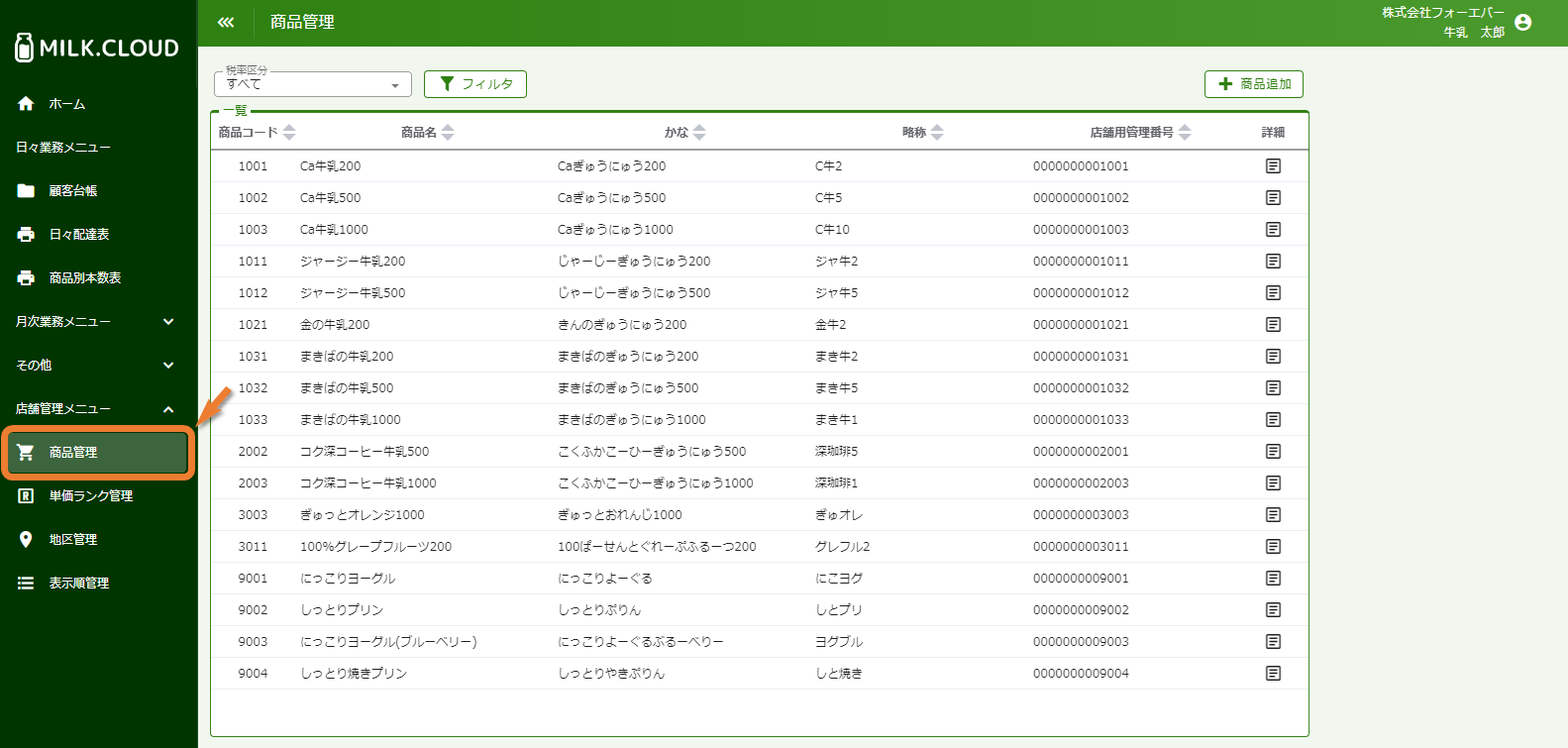
2. 単価の設定を行う商品の行にある【】をクリックする
単価の設定を行う商品の【】をクリックすると、商品詳細画面が表示されます。
新規追加した商品は、単価は未設定の状態です。
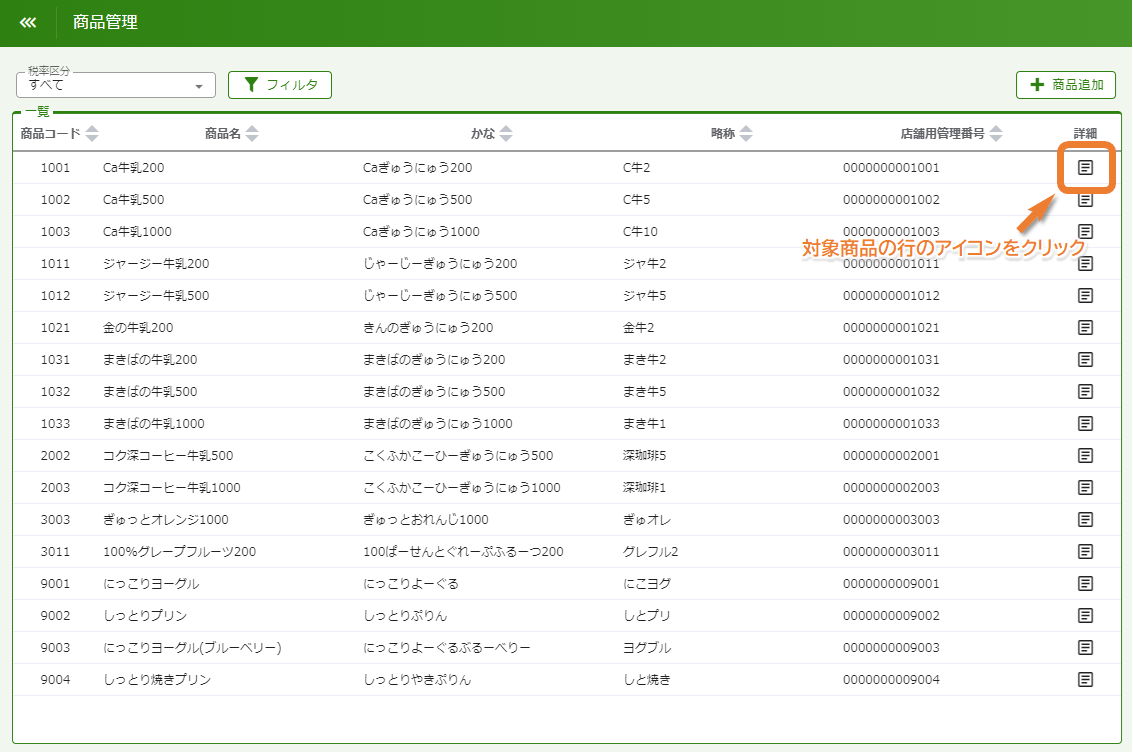
3. 税率区分を選択する
単価設定枠内の税率区分をプルダウンメニューから選択し、【追加】をクリックしてください。
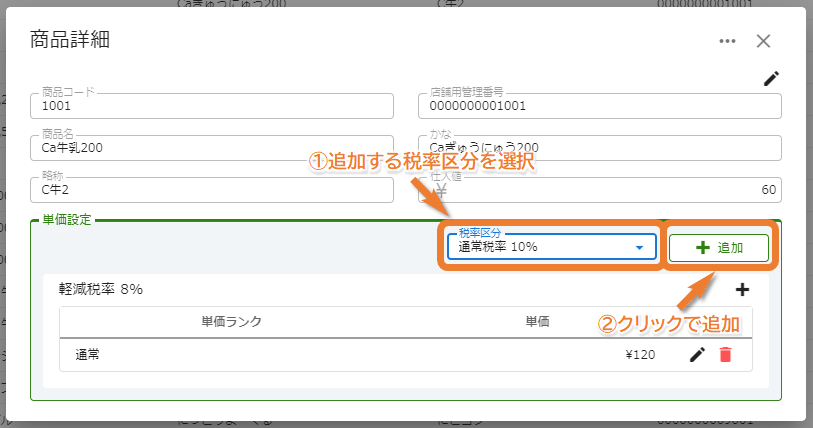
4. 商品の単価を設定する
単価ランクを選択し、商品単価を入力します。
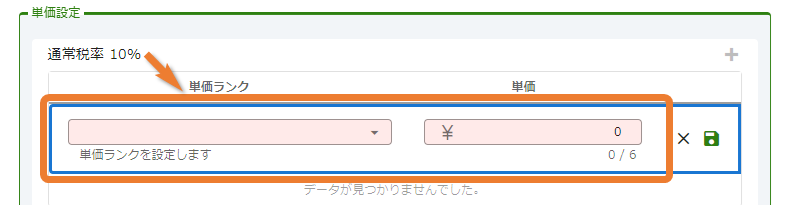
入力制限
入力できる文字の制限は以下の通りです。
| 項目名 | 内容 |
|---|---|
| 単価 | 半角数字、0以上(6桁) |
5.【】をクリックする
【】をクリックすると、商品の単価が登録されます。
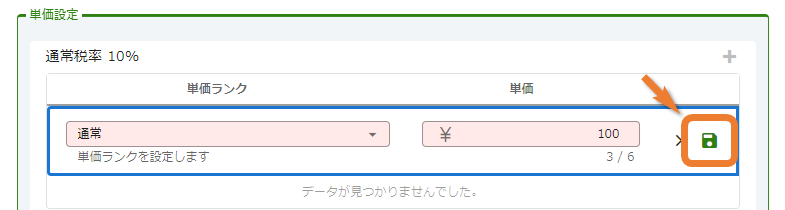
同じ税率区分で別の単価ランクの単価を設定したい場合
同じ税率区分で別の単価ランクの単価を追加したい場合は、税率区分枠内右上の【】をクリックして単価の登録を行ってください。

